Как настроить печать принтера
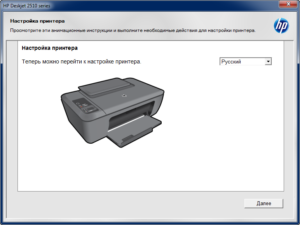 Устройство и принцип работы принтера не являются самыми сложными. При правильном подсоединении и выполнении всех настроек программы вы сможете быстро совершать распечатку любых документов и файлов из базы данных компьютера. Но для начала стоит всё правильно подключить.
Устройство и принцип работы принтера не являются самыми сложными. При правильном подсоединении и выполнении всех настроек программы вы сможете быстро совершать распечатку любых документов и файлов из базы данных компьютера. Но для начала стоит всё правильно подключить.
Содержание статьи
Порядок подключения принтера
Прежде чем настраивать программные файлы и систему, необходимо правильно выполнить этапы подключения оборудования к сети и к компьютерному процессору. Для этого сделайте следующие манипуляции, воспользовавшись инструкцией ниже:
- Откройте комплект купленной техники, проверьте наличие всего необходимого: основного устройства, проводов для соединения, установочного диска.
- Достаньте провода для соединения с источником питания и компьютером.
- После этого в соответствующие гнёзда на принтере и задней панели центрального процессора вставьте шнур. Внимательно осмотрите корпус, чтобы не спутать различные похожие разъёмы между собой.
- Включите питание от сети и нажмите на кнопку запуска техники. Включите компьютер и зайдите на рабочий стол.
- После этого должно засветиться диалоговое окно с надписью о новом подключённом оборудовании. Теперь можно приступать к следующему этапу: настройке аппаратуры.
У некоторых производителей имеются свои особенности в подсоединении. Если в комплекте не оказалось шнура, или он не подходит под разъём, приобретите все необходимые комплектующие и переходники.
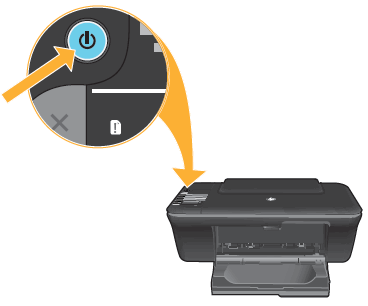
ВАЖНО! Произведите включение и проверьте работу принтера, попробовав распечатать несколько страниц. При наличии проблем, постарайтесь их устранить, сделав всё заново по порядку.
Как настроить принтер на печать: инструкция
После выполнения всех описанных выше этапов и успешного подключения оборудования компьютер должен распознать технику. Если всё сделано правильно, следует приступить к установке программного обеспечения и драйверов для запуска работы системы. Воспользуйтесь следующей схемой:
- Запустите через дисковод в ПК специальный установочный диск, идущий в комплекте с принтером.
- При появлении диалогового окна с мастером установки следуйте подсказкам, которые высвечиваются на экране.
- Нажимайте на кнопку «Далее» и согласитесь с правилами лицензионного соглашения.
- Дождитесь окончания загрузки и сохраните новое оборудование в системе.
- Перезагрузите компьютер и попробуйте начать работу на принтере. После выполнения всех манипуляций по инструкции, вы сможете распечатывать любые документы и изображения.
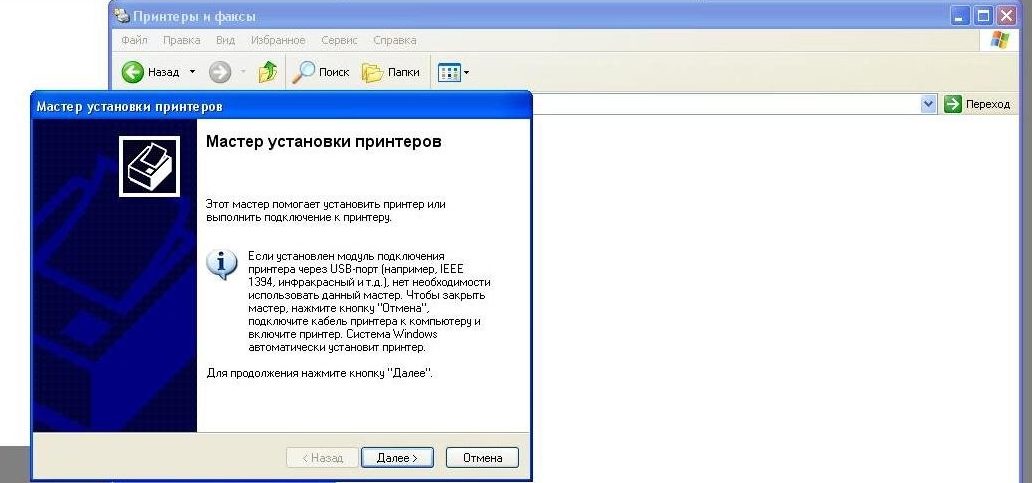
При отсутствии результата попробуйте снова установить драйвер или обновить программное обеспечение ПК. Если это не помогло, посмотрите список возможных неисправностей при установке и настройке.
Проблемы при настройке принтера и их решение
Иногда даже при правильном выполнении всех действий при подключении и настройке могут возникнуть проблемы. Вот список наиболее распространённых причин отсутствия подключения и их решение:
- Если в наличии не оказалось установочного диска, можно скачать необходимую программу для определённого типа устройства через интернет.
- При поражении компьютера вирусом или вредоносной программой, произведите очистку и загрузите антивирус.
- Возможен запрос пароля для активации. Его можно найти на корпусе принтера или в документации.
- Сбой в настройках печати. Проверьте основные параметры выводимого изображения и сделайте калибровку цветовой гаммы для улучшения качества картинки и печатного текста.
В случае серьёзных сбоев и нарушения работы обратитесь в сервисный центр к специалистам для полной диагностики и устранения неполадок.












